Kako da koristite svoj Samsung Galaxy telefon ili Sat za upravljanje obaveštenjima na vašem nosivom uređaju
Možete koristiti ili vaš Galaxy telefon ili Sat da prilagodite koje aplikacije mogu slati obaveštenja tako da primate samo obaveštenja koja želite da primate. Pratite vodič u nastavku da biste naučili različite načine za omogućavanje i onemogućavanje obaveštenja aplikacija.
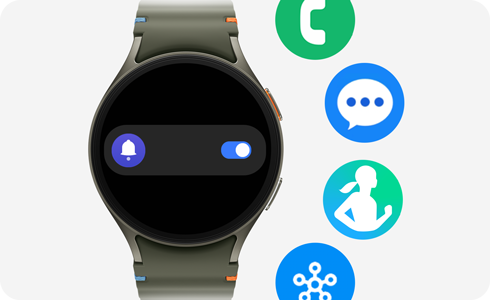
Napomene:
- Vaš Galaxy telefon i Sat moraju biti upareni pre nego što možete prilagoditi koja obaveštenja se pojavljuju na vašem Galaxy Satu.
- Dostupni ekrani i podešavanja mogu varirati u zavisnosti od provajdera ili modela uređaja.
Koristite svoj Galaxy telefon da omogućite obaveštenja u aplikaciji na vašem satu
Izaberite koje aplikacije mogu da vam šalju obaveštenja i prilagodite kako se ona prikazuju na vašem Galaxy Watch.
Aktivirajte obaveštenja aplikacija
Napredne postavke obaveštenja
- Nova indikacija obaveštenja na satu: Ukazuje kada dobijete obaveštenje.
- Pročitaj obaveštenja naglas: Kada su audio uređaji povezani direktno sa vašim Galaxy satom i Bixby funkcija je aktivirana, Bixby će pročitati obaveštenja naglas.
- Prikaži sa detaljima: Automatski prikazuje detalje novih obaveštenja.
- Uključi ekran: Uključuje ekran kada dobijete obaveštenje osim ako je Mute uključen.
- Automatski uključi obaveštenja na satu za nove aplikacije na telefonu: Šalje obaveštenja i na vaš Galaxy Watch i na telefon.
* Ova funkcija mora biti ručno uključena.
Koristite svoj Galaxy Watch da omogućite obaveštenja u aplikaciji
Koristite svoj Galaxy Watch da odaberete koje aplikacije mogu da vam šalju obaveštenja na vašem nosivom uređaju.
Zahvaljujemo na povratnim informacijama
Odgovorite na sva pitanja.
Code to Open Chat Window




























